链接约束可以使对象继承目标对象的位置、旋转度以及比例。实际上,这允许您设置层次关系的动画,这样场景中的不同对象便可以在整个动画中控制应用了“链接”约束的对象的运动了。
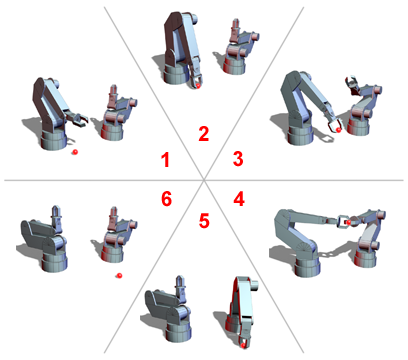
链接约束可以使机器人的手臂传球。
例如,您可以使用链接约束将球从一只手传递到另一只手。假设在第 0 帧处,球在角色的右手中。设置手的动画使它们在第 50 帧处相遇,在此帧球传递到左手,随后在第 100 帧处分开。完成过程如下:在第 0 帧处以右手作为其目标向球指定链接约束,然后在第 50 帧处更改为以左手为目标。
过程
示例:要指定链接约束和动画链接,请执行以下操作:
-
 转至第 0 帧。
转至第 0 帧。 - 在“顶”视口中,创建一个球体、一个长方体和一个圆柱体。
-
 选择球体。
选择球体。 - 打开
 “运动”面板。
“运动”面板。 - 展开“指定控制器”卷展栏。
- 选择“变换:位置/旋转/缩放”控制器。
- 单击
 (指定控制器)。
(指定控制器)。 - 选择链接约束。
这样便将“变换”项更改为“变换: 链接约束”并添加一个称为“链接参数: 位置/旋转/缩放”的子控制器,该子控制器便成为各个变换轨迹的第一级父对象。还添加了一个称为“链接时间: LinkTimeControl”的控制器轨迹。
“LinkTimeControl”控制器的用途是用于在轨迹栏中露出“链接”约束关键点,因此可以在此处操纵这些关键点。
也可以从“动画”菜单
 “约束”子菜单中指定“链接”约束。
“约束”子菜单中指定“链接”约束。 建议在链接到任何目标对象之前先应用“链接到世界”。这样,可在指向目标对象的第一个链接起作用前先对该对象自身设置动画。
- 在“链接参数”卷展栏中,单击“链接到世界”。
这将在“链接参数”卷展栏上的链接列表中的第 0 帧处添加一个“世界”条目。
- 将时间滑块拖动至第 1 帧。
- 单击“添加链接”并选中圆柱体。
圆柱体成为目标并且将会被添加到链接列表中。现在,球体和圆柱体之间的“链接”约束关系被激活。
- 再次单击“添加链接”将其禁用。
- 将时间滑块拖动至第 50 帧。
- 启用
 ,并将圆柱体移动至距离现在位置较远的地方。
,并将圆柱体移动至距离现在位置较远的地方。 -
 播放动画。
播放动画。 球体跟随圆柱体移动。该球体已被链接约束。
-
 选择球体。
选择球体。 - 将时间滑块拖动至第 25 帧。
- 在
 “运动”面板
“运动”面板  “链接参数”卷展栏上,单击“添加链接”,选中此长方体,然后禁用“添加链接”。
“链接参数”卷展栏上,单击“添加链接”,选中此长方体,然后禁用“添加链接”。 现在已在第 25 帧添加了另一个激活的目标。
- 禁用
 和
和  播放动画。球体从第 0 帧到第 24 帧链接于圆柱体,因此它跟随圆柱体直到第 25 帧,在此帧处将该球体链接指向长方体。
播放动画。球体从第 0 帧到第 24 帧链接于圆柱体,因此它跟随圆柱体直到第 25 帧,在此帧处将该球体链接指向长方体。 - 选中球体后,右键单击轨迹栏上的一个关键点,然后打开“删除关键点”子菜单。
请记下“Sphere01: 链接时间”项目。这是“LinkTimes: LinkTimeControl”控制器可在轨迹栏上访问的一个特殊关键点。您可以使用这些关键点(如,规则动画关键点)直接在轨迹栏上修改链接动画,方法是在时间线上拖动它们或删除它们。但是,与其他动画关键点不同的是,这些规则动画关键点无法通过按住 Shift 的同时拖动它们来进行克隆。
要通过“运动”面板访问链接约束的参数,请执行以下操作:
-
 选择链接约束对象。
选择链接约束对象。 - 如有必要,可在
 “运动”面板上展开“链接参数”卷展栏。
“运动”面板上展开“链接参数”卷展栏。
界面

一旦指定链接约束,可以在“运动”面板的“链接参数”卷展栏上访问它的属性。在此卷展栏可以添加或删除目标并在每个目标成为活动的父约束对象时设置动画。
也可以通过在轨迹栏上或“轨迹视图”中操纵关键点修改链接帧的动画。但是,用于删除这些上下文中关键点的标准方法不适用于链接关键点;您必须使用“链接参数”卷展栏上的“删除链接”功能。
- 添加链接
- 添加一个新的链接目标。
单击“添加链接”后,将时间滑块调整到激活链接的帧处,然后选择要链接到的对象。只要启用了“添加链接”,便可继续添加链接;若要退出此模式,请在活动视口中右键单击或再次单击“添加链接”。
- 链接到世界
- 将对象链接到世界(整个场景)。
建议将此项置于列表的第一个目标。此操作可避免在从列表中删除其他目标时该对象还原为其独立创建或动画变换。
- 删除链接
- 移除高亮显示的链接目标。一旦链接目标被移除将不再对约束对象产生影响。
- [目标列表]
- 显示链接目标对象。
- 开始时间
- 指定或编辑目标的帧值。
高亮显示列表中的目标条目时,“开始时间”便显示对象成为父对象时所在的帧。要在链接变换开始时更改,请调整该值。
提示: 也可以通过在轨迹栏上或“轨迹视图”中操纵关键点修改链接帧的动画。
“关键点模式”组
- 无关键点选择此项后,约束对象或目标中不会写入关键点。此链接控制器在不插入关键点的情况下使用。
- 设置节点关键点选择此项后,会将关键帧写入指定的选项。具有两个选项:子对象和父对象。子对象仅在约束对象上设置一个关键帧。父对象为约束对象及其所有目标设置关键帧。
- 设置整个层次关键点用指定的选项在层次上部设置关键帧。具有两个选项:子对象和父对象。子对象仅在约束对象和它的父对象上设置一个关键帧。父对象为约束对象、它的目标和它的上部层次设置关键帧。